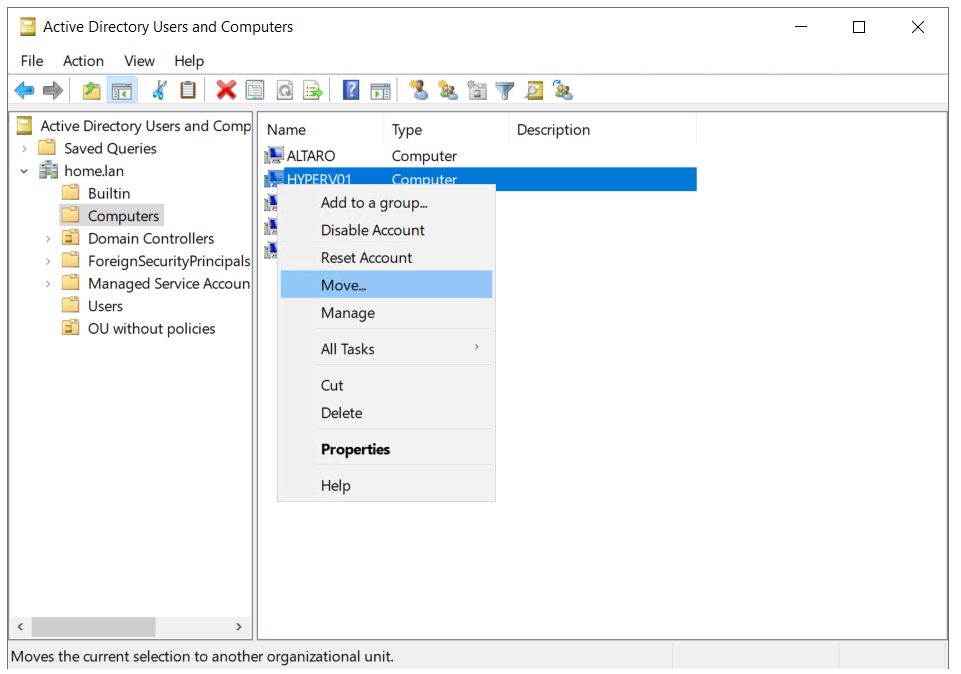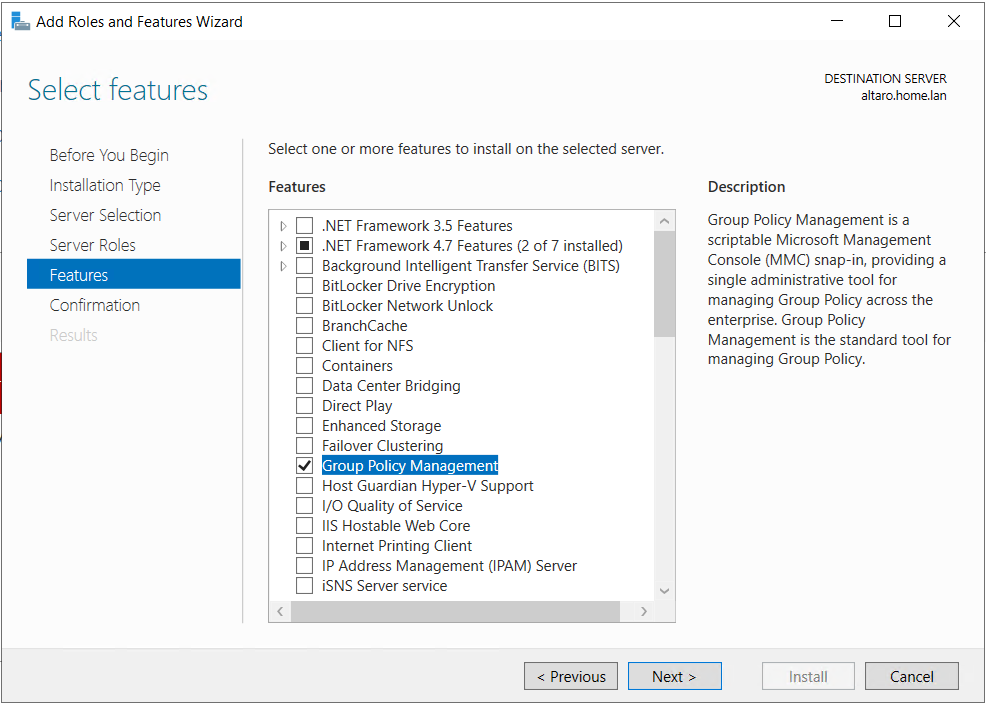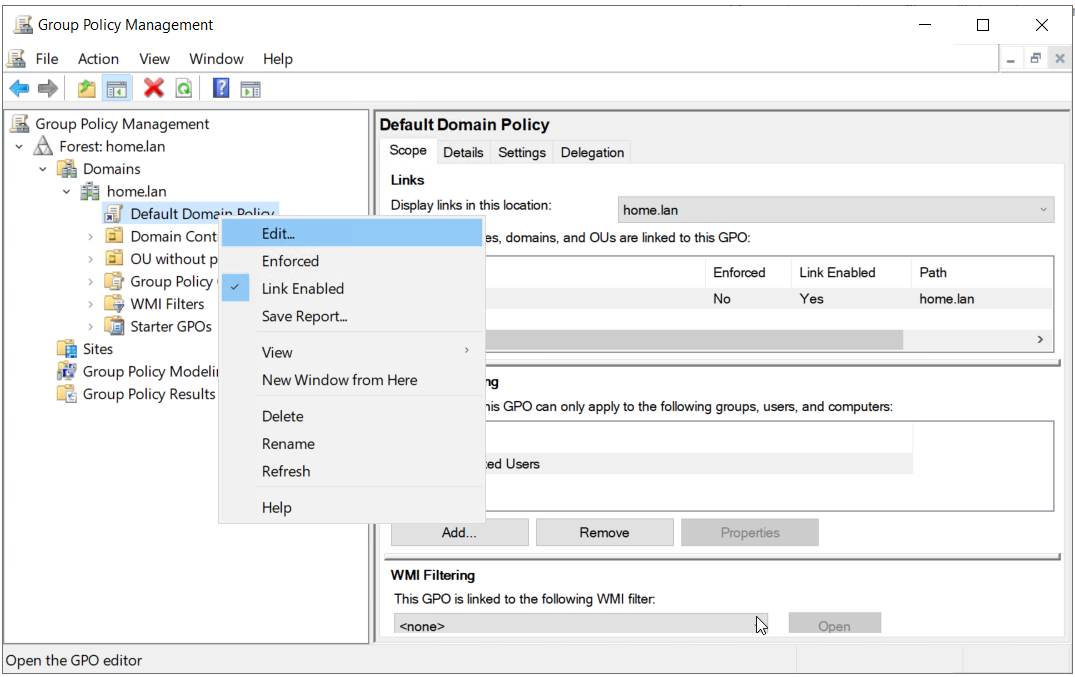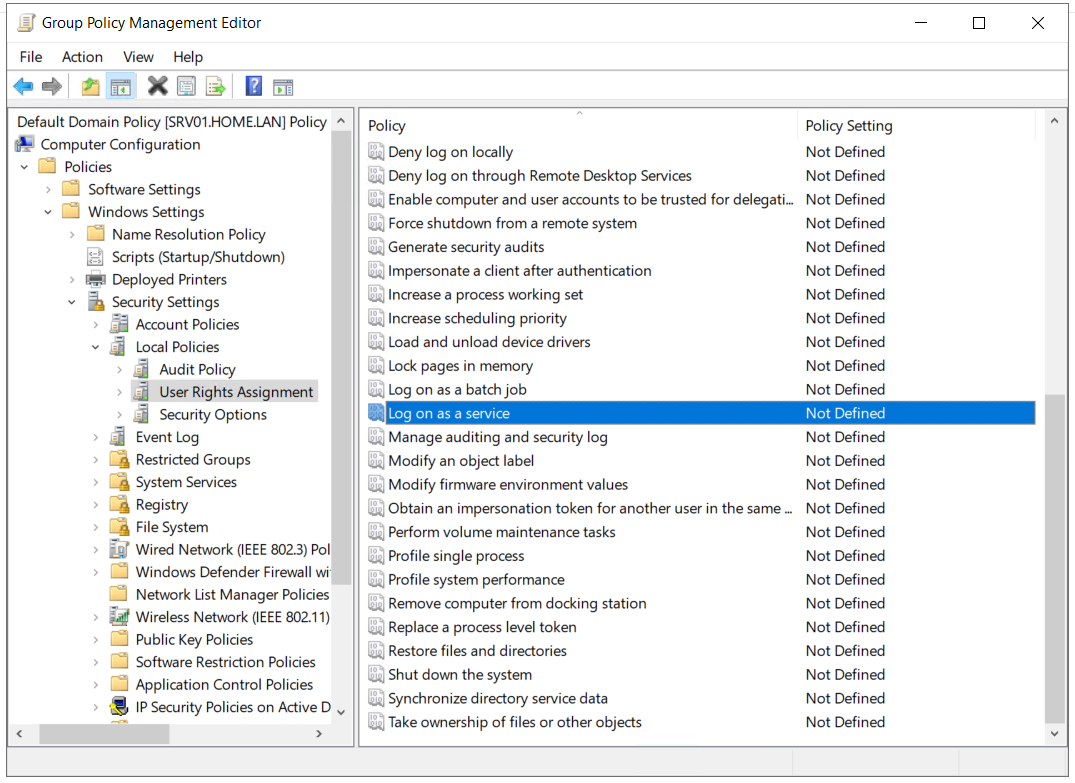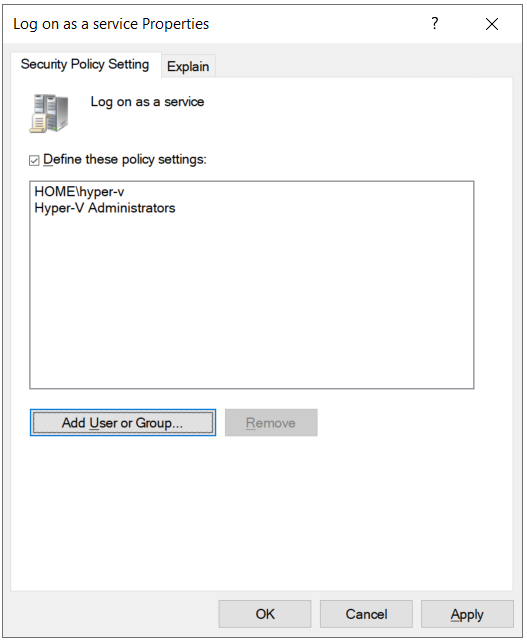Ang pagsisimula ng virtual machine sa Hyper-V Manager ay isang aksyon na isang pag-click. Sa kasamaang palad, kung minsan hindi posible na simulan ito dahil sa maling pagsasaayos sa loob ng mga virtual machine o mga isyu sa mga karapatan ng gumagamit.
Ang buong mensahe ng error ay:
Error 0x80070569 (Nabigo ang 'VM_NAME' upang simulan ang proseso ng manggagawa: Pagkabigo sa Pag-logon: Hindi nabigyan ang gumagamit ng hiniling na uri ng pag-logon sa computer na ito o para sa Live na paglipat Nabigong lumikha ng Placed Virtual Machine sa patutunguhan ng paglipat: pagkabigo ng Logon: ang gumagamit ay hindi pa ipinagkaloob ang hiniling na uri ng pag-log in sa computer na ito. (0x80070569).

Pagkabigo ng Logon kapag Nagsisimula Virtual Machine sa Hyper-V 2019
Ang isyung ito ay nangyayari sa Windows Servers mula 2012 hanggang 2019, ngunit din sa Windows 8 at Windows 10. Tiyaking i-back up ang iyong mga pagsasaayos bago magpatuloy.
Solusyon 1 : I-restart ang mga serbisyo
Ang unang solusyon ay nauugnay sa mga serbisyo na responsable para sa paggana ng Hyper-V. Kahit na nagsimula ang mga serbisyo, hindi palaging nangangahulugang gumagana ang mga ito nang maayos. Nalutas ng ilang mga gumagamit ang problema sa pamamagitan ng pag-restart ng sumusunod na dalawang serbisyo:
Hyper-V Host Compute Service Windows Instrumentation ng Pamamahala
Maaaring i-restart ang mga serbisyo sa tool Mga serbisyo . Inirerekumenda namin ang pag-reboot ng host ng Hyper-V na magre-reboot din ng lahat ng mga serbisyong nauugnay sa Hyper-V.
Solusyon 2: Patunayan kung ang problema ay nauugnay sa patakaran ng pangkat
Kung ang unang solusyon ay hindi kapaki-pakinabang, ang susunod na hakbang ay upang makilala kung ang problema ay nauugnay sa pagsasaayos ng patakaran ng pangkat. Maaari natin itong gawin sa pamamagitan ng paglipat ng object ng computer ng Hyper-V sa OU (Organisational Unit) na walang nalalapat na anumang mga patakaran.
Kung maaari mong simulan ang virtual machine o magsagawa ng live na paglipat pagkatapos ng hakbang na ito, makukumpirma ang problema na nauugnay sa patakaran ng pangkat. Kung wala kang isang Unit ng Organisasyon nang walang inilalapat na mga patakaran, mangyaring likhain ito. (Mag-right click sa domain> Bago> Unit ng Organisasyon).
- Mag-login sa Aktibong Direktoryo makina at bukas Mga Gumagamit na Aktibo ng Directory at Computer
- Mag-navigate sa Mga computer at pagkatapos ay piliin ang object ng computer na nauugnay sa makina ng Hyper-V.
- Mag-right click sa computer object at pagkatapos ay mag-click Gumalaw . Ilipat ang mga bagay sa computer sa yunit ng organisasyon na walang nalalapat na mga patakaran at pagkatapos ay mag-click OK lang .
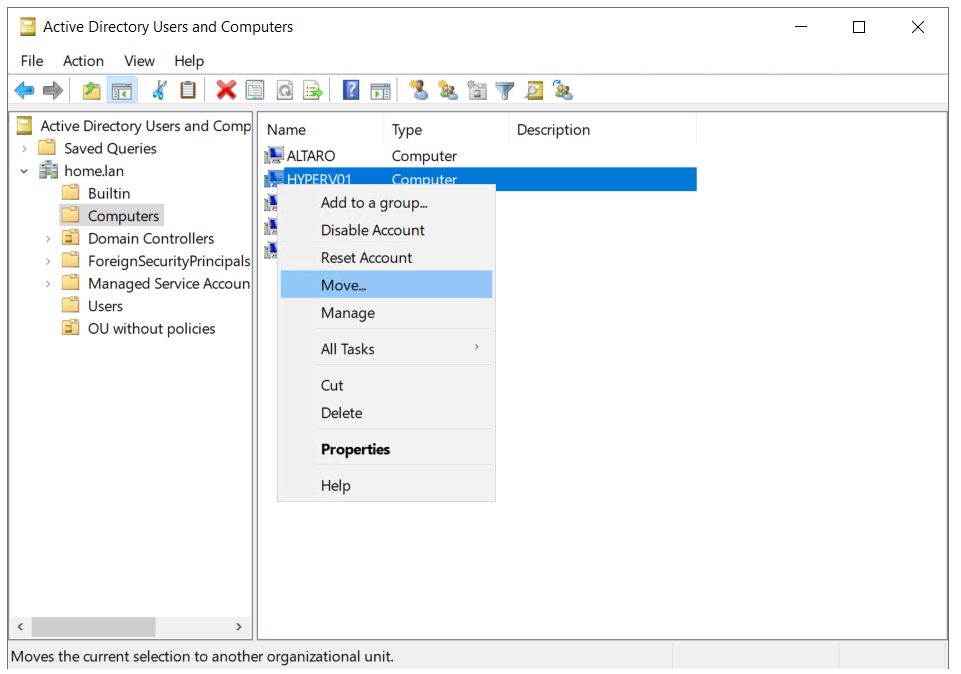
- Patakbuhin ang PowerShell o Command prompt bilang isang administrator at patakbuhin ang sumusunod na utos:
gpupdate / lakas
- I-reboot iyong Windows machine at Simulan ang virtual machine o isagawa ang live na paglipat
Solusyon 3: Baguhin ang mga karapatan ng gumagamit
Sa solusyon na ito, babaguhin namin ang mga karapatan ng gumagamit para sa pagpapatakbo ng virtual machine. Ang solusyon na ito ay binubuo ng dalawang hakbang; sa unang hakbang ay mai-install namin Patakaran sa Grupo Pamamahala sa host ng Hyper-V at pagkatapos ay sa pangalawang hakbang, babaguhin namin ang patakaran nang naaayon.
Hakbang 1: I-install ang Pamamahala ng Patakaran sa Grupo
- Pag-login bilang Administrator ng Domain sa host ng Hyper-V.
- Buksan Server Manager at sa ilalim I-configure ang lokal na server , mag-click sa Magdagdag ng mga tungkulin at tampok .
- Ngayon sa ilalim Piliin ang uri ng pag-install , piliin ang Pag-install na batay sa papel o batay sa tampok .
- Sa susunod na hakbang, piliin ang server at gayundin ang mga tungkulin nito.
- Pumili Pamamahala ng Patakaran sa Grupo sa ilalim Piliin ang mga tampok pagpipilian at mag-click Susunod .
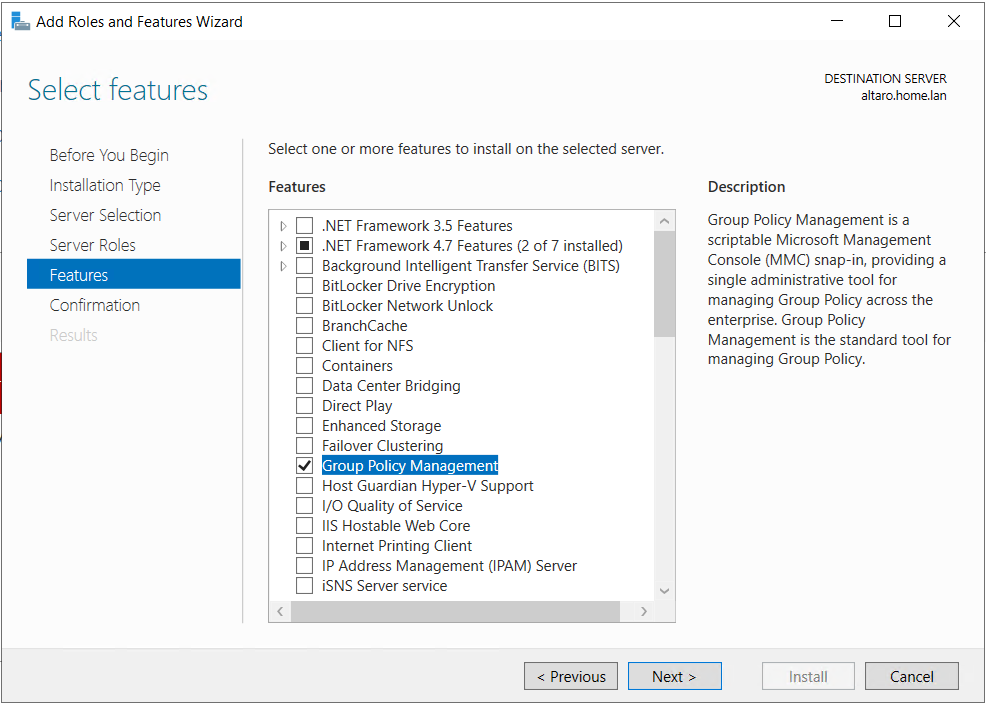
- I-install at maghintay hanggang sa matagumpay na na-install ang tampok at pagkatapos ay mag-click Isara
- Matapos itong mai-install, mag-click sa Mga kasangkapan sa kanang itaas at pagkatapos ay piliin ang Pamamahala ng Patakaran sa Grupo
Hakbang 2: Baguhin ang mga karapatan ng Gumagamit
- Buksan ang Server Manager at mag-click sa Mga kasangkapan sa kanang itaas at pagkatapos ay piliin ang Pamamahala ng Patakaran sa Grupo .
- Palawakin ang domain at mag-navigate sa patakaran sa pangkat na inilapat sa Hyper-V server Susubukan naming baguhin ang tinawag na default na patakaran Default na Domain . Mag-right click sa patakaran at mag-click I-edit
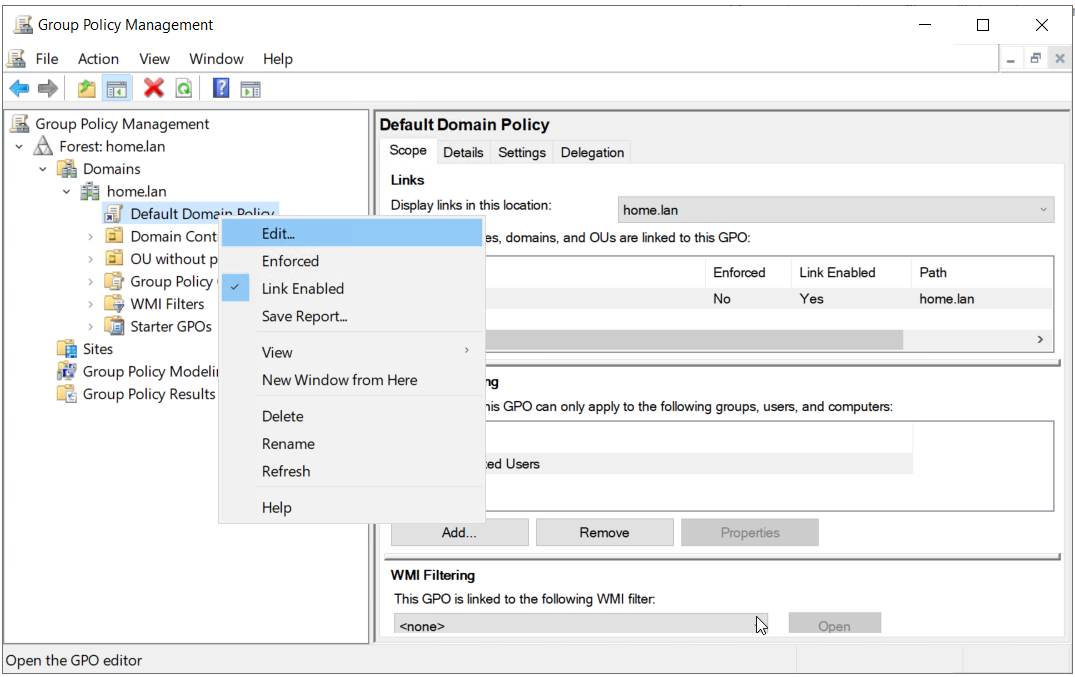
- Palawakin sa sumusunod na landas:
Pag-configure ng Computer> Mga Setting ng Windows> Mga setting ng Seguridad> Mga Lokal na Patakaran> Pagtatalaga sa Mga Karapatan ng User> Mag-log bilang isang serbisyo
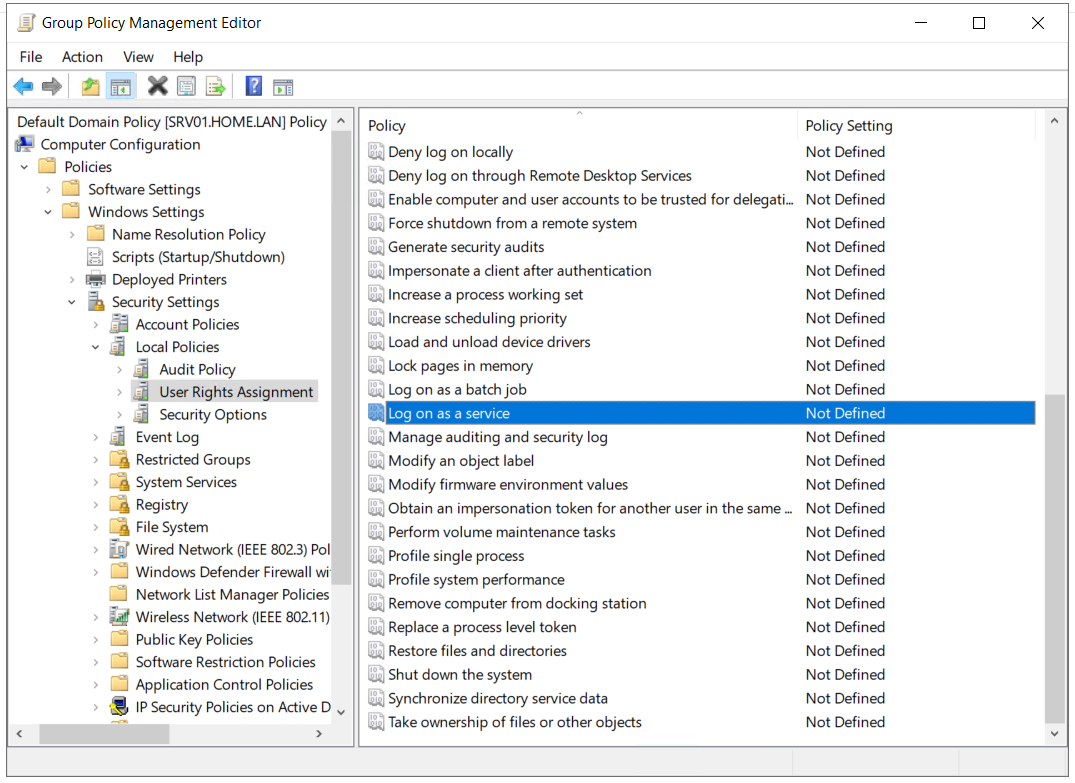
- Mag-right click sa Mag-log on bilang isang serbisyo at mag-click Ari-arian . Piliin ngayon Tukuyin ang mga setting ng patakaran na ito
- Magdagdag ng Gumagamit o Pangkat at pagkatapos ay mag-browse.
- Mag-click Advanced at pagkatapos ay mag-click Hanapin Ngayon
- Idagdag ang account ng gumagamit na ginagamit sa host ng Hyper-V. Sa aming kaso, ito ay isang account ng gumagamit na Hyper-V.
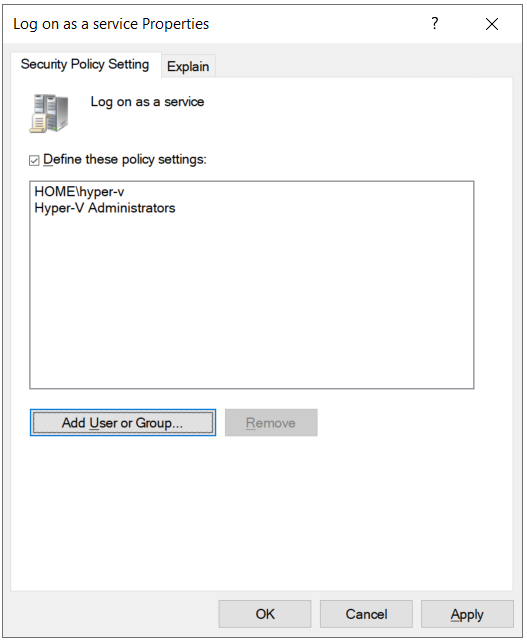
- Ngayon suriin kung ang isyu ay nalutas para sa mabuti.